This content has been machine translated dynamically.
Dieser Inhalt ist eine maschinelle Übersetzung, die dynamisch erstellt wurde. (Haftungsausschluss)
Cet article a été traduit automatiquement de manière dynamique. (Clause de non responsabilité)
Este artículo lo ha traducido una máquina de forma dinámica. (Aviso legal)
此内容已经过机器动态翻译。 放弃
このコンテンツは動的に機械翻訳されています。免責事項
이 콘텐츠는 동적으로 기계 번역되었습니다. 책임 부인
Este texto foi traduzido automaticamente. (Aviso legal)
Questo contenuto è stato tradotto dinamicamente con traduzione automatica.(Esclusione di responsabilità))
This article has been machine translated.
Dieser Artikel wurde maschinell übersetzt. (Haftungsausschluss)
Ce article a été traduit automatiquement. (Clause de non responsabilité)
Este artículo ha sido traducido automáticamente. (Aviso legal)
この記事は機械翻訳されています.免責事項
이 기사는 기계 번역되었습니다.책임 부인
Este artigo foi traduzido automaticamente.(Aviso legal)
这篇文章已经过机器翻译.放弃
Questo articolo è stato tradotto automaticamente.(Esclusione di responsabilità))
Translation failed!
Infobereich
Sitzungsbenutzer können im Infobereich auf das folgende Symbol klicken, um auf die Menüelemente für folgende Aktionen zuzugreifen:
![]()
Jedes Menüelement entspricht einem Feature mit Umschaltfläche. Wenn das Feature zu einem Menüelement deaktiviert ist, ist das Menüelement ausgeblendet und wird nicht angezeigt.
-
Bildschirmfreigabe
Weitere Informationen zu diesem Feature finden Sie unter HDX-Bildschirmfreigabe.
-
Wechsel der Desktopumgebung
Dieses Menüelement ist eine GUI für ctxdesktopswitch.sh. Weitere Informationen finden Sie unter Benutzerdefinierte Desktopumgebungen nach Sitzungsbenutzern
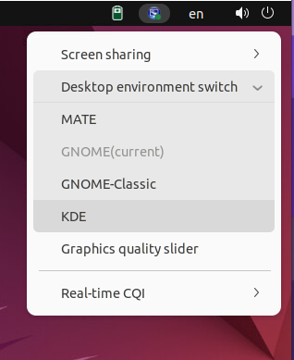
Das Anpassen der Desktopumgebung für Sitzungsbenutzer ist standardmäßig aktiviert. Führen Sie folgenden Befehl aus, um es zu deaktivieren:
/opt/Citrix/VDA/bin/ctxreg create -k "HKLM\System\CurrentControlSet\Control\Citrix\Thinwire" -t "REG_DWORD" -v "EnableDesktopSwitch" -d "0x00000000" --force <!--NeedCopy--> -
Schieberegler für Grafikqualität
Weitere Informationen finden Sie im Abschnitt zum Schieberegler für die Grafikqualität im Artikel zur Grafikkonfiguration.
-
CQI in Echtzeit
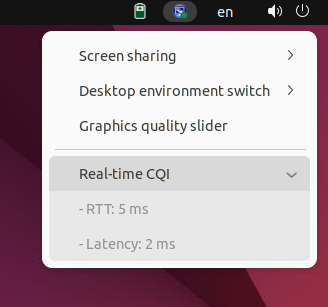
Derzeit werden Daten für Roundtripzeit (RTT) und Latenz angezeigt. Weitere Informationen finden Sie unter Hilfsprogramm zur Abfrage von Sitzungsdaten.
Die Symbolanzeige im Infobereich ist je nach Status der Verbindungsqualitätsanzeige (CQI) unterschiedlich:




Schwellenwerte steuern, wann sich die Symbolanzeige ändert. Ihre Standardeinstellung ist wie folgt:
/opt/Citrix/VDA/bin/ctxreg create -k "HKLM\System\CurrentControlSet\Control\Citrix\Thinwire" -t "REG_DWORD" -v "HighLatencyThreshold" -d "0x000000dc" --force <!--NeedCopy-->/opt/Citrix/VDA/bin/ctxreg create -k "HKLM\System\CurrentControlSet\Control\Citrix\Thinwire" -t "REG_DWORD" -v "HighRttThreshold" -d "0x00000104" --force <!--NeedCopy-->/opt/Citrix/VDA/bin/ctxreg create -k "HKLM\System\CurrentControlSet\Control\Citrix\Thinwire" -t "REG_DWORD" -v "LowLatencyThreshold" -d "0x00000078" --force <!--NeedCopy-->/opt/Citrix/VDA/bin/ctxreg create -k "HKLM\System\CurrentControlSet\Control\Citrix\Thinwire" -t "REG_DWORD" -v "LowRttThreshold" -d "0x00000096" --force <!--NeedCopy-->Bei einem RTT-Istwert kleiner oder gleich LowRttThreshold und einem Latenz-Istwert kleiner oder gleich LowLatencyThreshold ist das Symbol grün markiert. Bei einem RTT-Istwert größer als HighRttThreshold oder einem Latenz-Istwert größer als HighLatencyThreshold ist das Symbol rot markiert. Unter anderen Umständen ist das Symbol gelb markiert. Wenn “CQI in Echtzeit” deaktiviert ist, besitzt das Symbol keine Farbmarkierung.
Die Funktion “CQI in Echtzeit” ist standardmäßig aktiviert und wird angezeigt. Führen Sie den folgenden Befehl aus, um die Funktion zu deaktivieren und auszublenden, sodass das Symbol im Infobereich nicht farblich markiert ist:
/opt/Citrix/VDA/bin/ctxreg create -k "HKLM\System\CurrentControlSet\Control\Citrix\Thinwire" -t "REG_DWORD" -v "EnableCqiShow" -d "0x00000000" --force <!--NeedCopy-->
Teilen
Teilen
In diesem Artikel
This Preview product documentation is Citrix Confidential.
You agree to hold this documentation confidential pursuant to the terms of your Citrix Beta/Tech Preview Agreement.
The development, release and timing of any features or functionality described in the Preview documentation remains at our sole discretion and are subject to change without notice or consultation.
The documentation is for informational purposes only and is not a commitment, promise or legal obligation to deliver any material, code or functionality and should not be relied upon in making Citrix product purchase decisions.
If you do not agree, select I DO NOT AGREE to exit.